HP OMEN Laptop PC - 17-w013ng User Manual
Browse online or download User Manual for Unknown HP OMEN Laptop PC - 17-w013ng. HP OMEN Laptop PC - 17-w003nf Руководство пользователя [et] [sv]
- Page / 77
- Table of contents
- BOOKMARKS
- Руководство пользователя 1
- Уведомление о безопасности 3
- Содержание 5
- 1 Правильный запуск 9
- Дополнительные ресурсы HP 10
- Дополнительные ресурсы HP 3 11
- 2 Знакомство с компьютером 12
- Правая часть 13
- Левая часть 14
- Левая часть 7 15
- Дисплей 9 17
- Верхняя часть 18
- Индикаторы 19
- Кнопка и динамики 20
- Верхняя часть 13 21
- Использование клавиш действий 22
- Нижняя часть 23
- Задняя панель 24
- Наклейки 24
- Компонент 25
- (2) Номер продукта 25
- (3) Серийный номер 25
- (4) Гарантийный период 25
- Использование камеры 31
- Использование звука 31
- Подключение наушников 32
- Использование настроек звука 32
- Использование видео 33
- Настройка звука через 34
- 5 Навигация по экрану 36
- Прокручивание двумя пальцами 37
- (только на сенсорной панели) 37
- 6 Управление питанием 41
- Работа от батареи 43
- Поиск сведений о батарее 46
- Экономия энергии батареи 46
- Работа от сети 48
- 7 Обслуживание компьютера 50
- Очистка компьютера 51
- Процедуры очистки 52
- Использование паролей 54
- Установка паролей в Windows 55
- Определение версии BIOS 60
- Загрузка обновления BIOS 61
- Diagnostics (UEFI) 62
- Использование средств Windows 66
- Восстановление 66
- 12 Технические характеристики 70
- Рабочая среда 71
- 13 Электростатический разряд 72
- 14 Доступ к устройству 73
- Указатель 74
Summary of Contents
Руководство пользователя
Дополнительные ресурсы HPИнформацию о ресурсах, содержащих инструкции, подробные сведения о продукте и т. д. см. в данной таблице.Ресурс СодержаниеИнс
Ресурс Содержание▲Введите support в поле поиска на панели задач, а затем выберите приложение HP Support Assistant. Выберите Мой компьютер, перейдите н
2 Знакомство с компьютеромОбнаружение оборудованияДля просмотра списка оборудования, установленного на компьютере, выполните указанные ниже действия:▲
Правая частьКомпонент Описание(1) Индикатор диска●Мигает белым: Обращение к жесткому диску или оптическому дисководу.●Желтый: Программа HP 3D DriveGua
Компонент Описание(6) Разъем питания Используется для подключения адаптера переменного тока.(7) Индикатор адаптера переменного тока и батареи●Светит
Компонент ОписаниеВНИМАНИЕ! Прежде чем надеть обычные или вставные наушники либо гарнитуру, во избежание повреждения слуха уменьшите громкость. Дополн
ДисплейПРИМЕЧАНИЕ. См. рисунок, наиболее точно соответствующий компьютеру.Компонент Описание(1) Внутренние микрофоны Запись звука.(2) Индикатор камеры
Компонент Описание(1) Внутренние микрофоны Запись звука.(2) Камера Позволяет общаться в видеочате, записывать видео и снимать фотографии. Некоторые из
Верхняя частьСенсорная панельКомпонент Описание(1) Зона сенсорной панели Распознает жесты пальцев, обеспечивая перемещение указателя по экрану и выб
ИндикаторыКомпонент Описание(1) Индикатор питания●Светится: компьютер включен.●Мигает: компьютер находится в спящем режиме, который позволяет сократит
© HP Development Company, L.P., 2016.Bluetooth — товарный знак соответствующего владельца, используемый HP Inc. по лицензии. Intel является товарным з
Кнопка и динамикиКомпонент Описание(1) Кнопка питания●Если компьютер выключен, нажмите эту кнопку, чтобы включить его.●Если компьютер включен, нажмите
КлавишиКомпонент Описание(1) Клавиша esc При нажатии одновременно с клавишей fn отображаются сведения о системе.(2) Клавиша fn При нажатии одновре
Использование клавиш действий●Клавиша действия выполняет назначенную функцию.●Значки на каждой из клавиш действия обозначают назначенные им функции.Зн
Нижняя частьКомпонент Описание(1) Вентиляционные отверстия Обеспечивают поток воздуха для охлаждения внутренних компонентов.ПРИМЕЧАНИЕ. Вентилятор к
Задняя панель Компонент ОписаниеВентиляционное отверстие Обеспечивает охлаждение внутренних компонентов при помощи воздушного потока.ПРИМЕЧАНИЕ. Венти
Компонент(1) Название модели (только на некоторых моделях)(2) Номер продукта(3) Серийный номер(4) Гарантийный период●Наклейка со сведениями о соответс
3 Подключение к сетиВы можете брать компьютер во все поездки. Но даже дома, подключив компьютер к проводной или беспроводной сети, вы можете путешеств
Чтобы использовать элементы управления операционной системы, выполните указанные ниже действия.1. Введите панель управления в поле поиска на панели за
Номер можно определить, выполнив действия, указанные ниже.1. Выберите значок состояния сети на панели задач.2. Выберите Показать параметры подключения
Для получения сведений о настройке и использовании устройств Bluetooth см. приложение "Приступаем к работе".▲Выберите кнопку Пуск, а затем в
Уведомление о безопасностиВНИМАНИЕ! Во избежание возможных ожогов или перегрева компьютера при работе не держите компьютер на коленях и не закрывайте
2. Другой конец сетевого кабеля подключите к розетке локальной сети (2) или к маршрутизатору.ПРИМЕЧАНИЕ. Если кабель локальной сети имеет устройство п
4 Использование развлекательных возможностейКомпьютер HP можно использовать в качестве центра развлечений для общения с помощью камеры, прослушивания
Подключение наушниковВНИМАНИЕ! Перед тем как надеть обычные наушники, вставные наушники или гарнитуру, во избежание повреждения слуха уменьшите громко
▲Введите в поле поиска на панели задач панель управления, выберите Панель управления, выберите Оборудование и звук, а затем выберите панель управления
●Только экран ПК: просмотр изображения только на экране компьютера.●Режим дублирования экрана: одновременный вывод изображения на экраны компьютера и
Обнаружение и подключение сертифицированных дисплеев с поддержкой технологии Intel WiDi (только на некоторых моделях Intel) Используйте приложения Int
5 Навигация по экрануСуществует несколько способов навигации по экрану.●Используйте жесты касания непосредственно на экране компьютера (только для нек
Масштабирование двумя пальцамиПри помощи сжатия/масштабирования двумя пальцами можно изменять масштаб изображений и текста.●Для уменьшения изображения
Жест касания четырьмя пальцами (только на сенсорной панели)Использование касания четырьмя пальцами для открытия центра управления.●Коснитесь сенсорной
Проведение одним пальцем (только на сенсорном экране)Используйте пролистывание одним пальцем для прокручивания списков и страниц или для перемещения о
iv Уведомление о безопасности
Использование интегрированной цифровой панели клавиатурыКомпьютер оборудован интегрированной цифровой панелью клавиатуры; кроме того, поддерживаются д
6 Управление питаниемКомпьютер может работать как от батареи, так и от внешнего источника питания. Если компьютер работает от батареи, и нет возможнос
ПРИМЕЧАНИЕ. Если установлен пароль для выхода из спящего режима, для восстановления прежнего изображения на экране необходимо ввести пароль Windows.Ру
ПРИМЕЧАНИЕ. Чтобы создать пароль учетной записи пользователя или изменить текущий пароль, выберите Создание или изменение пароля учетной записи пользо
Чтобы извлечь заменяемую пользователем батарею, см. ниже подробные инструкции и рисунок, наиболее точно соответствующие вашему компьютеру.1. Переверни
1. Переверните компьютер и положите его на плоскую поверхность батареей к себе.2. Сдвиньте блокирующий фиксатор батареи (1), чтобы разблокировать бата
Поиск сведений о батарееДля доступа к сведениям о батарее выполните указанные ниже действия.1. Введите support в поле поиска на панели задач, а затем
Если достигнут критически низкий уровень заряда батареи, компьютер выполняет указанные ниже действия.●Если использование режима гибернации отключено,
Работа от сетиСведения о подключении к источнику переменного тока см. в постере Инструкции по настройке, прилагаемом к компьютеру.Компьютер не использ
1. Завершите работу компьютера.2. Подключите адаптер переменного тока к компьютеру, подключите кабель питания к адаптеру переменного тока, затем подкл
Содержание1 Правильный запуск ...
7 Обслуживание компьютераОчень важно выполнять регулярное техобслуживание для обеспечения оптимального состояния компьютера. В этой главе описано, как
ПРИМЕЧАНИЕ. Программа HP 3D DriveGuard защищает только внутренние жесткие диски. На жесткие диски, установленные в дополнительных стыковочных устройст
ПРЕДУПРЕЖДЕНИЕ. Не используйте сильные растворители: они могут необратимо повредить компьютер. Если вы не уверены в том, что чистящее средство безопас
Поездки с компьютером и его транспортировкаНиже приведены некоторые советы для обеспечения безопасности оборудования в поездках.●Подготовьте компьютер
8 Обеспечение безопасности компьютера и информацииБезопасность компьютера крайне важна для защиты конфиденциальности, целостности и доступности вашей
Установка паролей в WindowsПароль ФункцияПароль пользователя Ограничение доступа к учетной записи пользователя в ОС Windows.Пароль администратора Огра
Включите или перезагрузите планшет, а затем быстро нажмите и удерживайте кнопку Windows.2. Коснитесь клавиши f10.2. Выберите Безопасность и следуйте и
Существует два типа брандмауэров.●Локальные брандмауэры — программное обеспечение, которое защищает только компьютер, на котором оно установлено.●Сете
Резервное копирование программного обеспечения и информацииРегулярно выполняйте резервное копирование программного обеспечения и данных, чтобы защитит
9 Использование программы Setup Utility (BIOS)Программа Setup Utility (BIOS) контролирует взаимодействие всех устройств ввода-вывода в системе (таких
Использование звука ...
Определение версии BIOSЧтобы понять, нужно ли обновлять утилиту Setup Utility (BIOS), сначала определите версию BIOS на своем компьютере.Просмотреть с
Загрузка обновления BIOSПРЕДУПРЕЖДЕНИЕ. Чтобы избежать повреждения компьютера и ошибок при установке, загружайте и устанавливайте обновление BIOS, тол
10 Использование HP PC Hardware Diagnostics (UEFI)Средство HP PC Hardware Diagnostics — это унифицированный расширяемый интерфейс встроенного ПО (UEFI
Загрузите последнюю версию UEFI1. Перейдите по адресу http://www.hp.com/go/techcenter/pcdiags. Отображается начальная страница HP PC Diagnostics. 2. Н
11 Резервное копирование и восстановлениеЭта глава содержит сведения по указанным ниже процессам. Информация, приведенная в главе, стандартна для боль
информацию также можно найти на веб-сайте компании HP. Перейдите на сайт http://www.hp.com/support и выберите страну или регион, после чего следуйте и
1. Введите recovery в поле поиска на панели задач, а затем выберите HP Recovery Manager.2. Выберите Создание носителей для восстановления и следуйте и
Дополнительную информацию см. в разделе Удаление раздела HP Recovery (только в некоторых моделях) на стр. 61.Восстановление с помощью HP Recovery Mana
Использование раздела HP Recovery (только в некоторых моделях)Раздел HP Recovery позволяет восстанавливать систему без дисков или флэш-накопителя восс
1. Вставьте носитель для восстановления НР.2. Доступ к BIOS.Для компьютеров и планшетов с присоединенной клавиатурой.▲Включите или перезагрузите компь
Действия пользователя в условиях низкого уровня заряда батареи при наличии внешнего источника питания ...
12 Технические характеристикиВходное питаниеПриведенные в данном разделе сведения о питании могут оказаться полезными, если планируется брать с собой
Рабочая средаПараметр Метрические единицы Единицы СШАТемператураРабочий режим От 5 до 35 °C От 41 до 95 °FНерабочий режим От –20 до 60 °C От –4 до 14
13 Электростатический разрядЭлектростатический разряд — это высвобождение статического электричества при соприкосновении двух объектов, например, небо
14 Доступ к устройствуHP разрабатывает, производит и реализует продукты и услуги, которыми может пользоваться каждый, в том числе люди с ограниченными
УказательАадаптер переменного тока и батарея 6адаптер переменного тока, проверка 40активация спящего режима и режима гибернации 33антенны беспроводной
Ииндикатор батареи, использование 35индикатор беспроводной связи18индикатор диска 5индикатор камеры, определение8, 9индикатор caps lock, определение 1
Ппараметры питания, использование 35паролиSetup Utility (Программа настройки) (BIOS) 47Windows 47питаниебатарея 35переменный ток 40питание от батареи
BBIOSзагрузка обновления 53запуск Setup Utility 51обновление 51определение версии 52Bluetooth, наклейка 17GGPS 20HHDMI, настройка звука 26HP 3D DriveG
9 Использование программы Setup Utility (BIOS) ....... 51Запуск
1 Правильный запускЭтот компьютер — мощный инструмент, предназначенный для эффективной работы и увлекательных развлечений. В этом разделе приведены св
More documents for Unknown HP OMEN Laptop PC - 17-w013ng





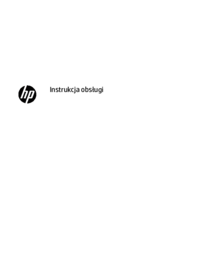






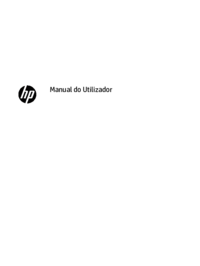



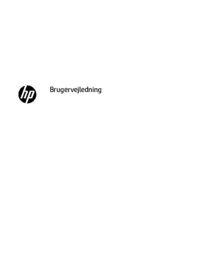
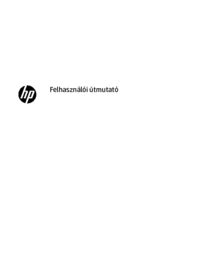











 (28 pages)
(28 pages) (48 pages)
(48 pages)


 (2 pages)
(2 pages) (98 pages)
(98 pages) (33 pages)
(33 pages) (2 pages)
(2 pages) (102 pages)
(102 pages) (55 pages)
(55 pages) (59 pages)
(59 pages) (54 pages)
(54 pages) (41 pages)
(41 pages)







Comments to this Manuals